基于pspice的电路仿真实验设计
- 格式:doc
- 大小:144.50 KB
- 文档页数:17

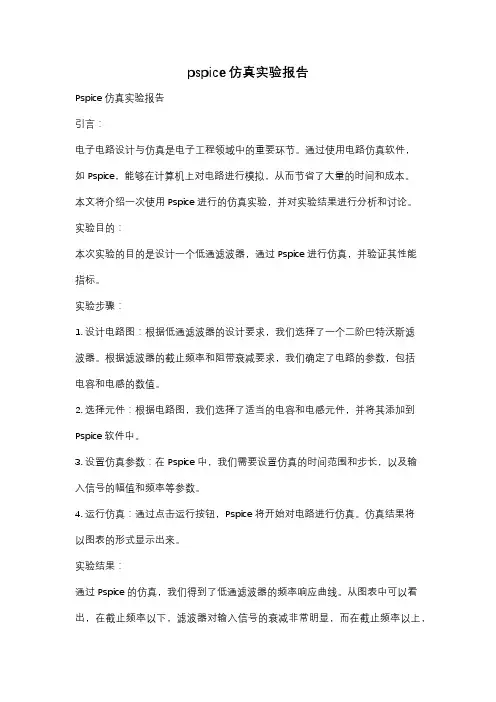
pspice仿真实验报告Pspice仿真实验报告引言:电子电路设计与仿真是电子工程领域中的重要环节。
通过使用电路仿真软件,如Pspice,能够在计算机上对电路进行模拟,从而节省了大量的时间和成本。
本文将介绍一次使用Pspice进行的仿真实验,并对实验结果进行分析和讨论。
实验目的:本次实验的目的是设计一个低通滤波器,通过Pspice进行仿真,并验证其性能指标。
实验步骤:1. 设计电路图:根据低通滤波器的设计要求,我们选择了一个二阶巴特沃斯滤波器。
根据滤波器的截止频率和阻带衰减要求,我们确定了电路的参数,包括电容和电感的数值。
2. 选择元件:根据电路图,我们选择了适当的电容和电感元件,并将其添加到Pspice软件中。
3. 设置仿真参数:在Pspice中,我们需要设置仿真的时间范围和步长,以及输入信号的幅值和频率等参数。
4. 运行仿真:通过点击运行按钮,Pspice将开始对电路进行仿真。
仿真结果将以图表的形式显示出来。
实验结果:通过Pspice的仿真,我们得到了低通滤波器的频率响应曲线。
从图表中可以看出,在截止频率以下,滤波器对输入信号的衰减非常明显,而在截止频率以上,滤波器对输入信号的衰减较小。
这符合我们设计的要求。
此外,我们还可以通过Pspice的仿真结果,得到滤波器的幅频特性和相频特性。
通过分析这些结果,我们可以进一步了解滤波器的性能,并对其进行优化。
讨论与分析:通过本次实验,我们深入了解了Pspice仿真软件的使用方法,并成功设计了一个低通滤波器。
通过仿真结果的分析,我们可以看到滤波器的性能符合预期,并且可以通过调整电路参数来进一步优化滤波器的性能。
然而,需要注意的是,仿真结果可能与实际电路存在一定的误差。
因此,在实际应用中,我们需要结合实际情况,对电路进行实际测试和调整。
结论:通过Pspice的仿真实验,我们成功设计了一个低通滤波器,并验证了其性能指标。
通过对仿真结果的分析和讨论,我们进一步了解了滤波器的特性,并为实际应用提供了一定的参考。
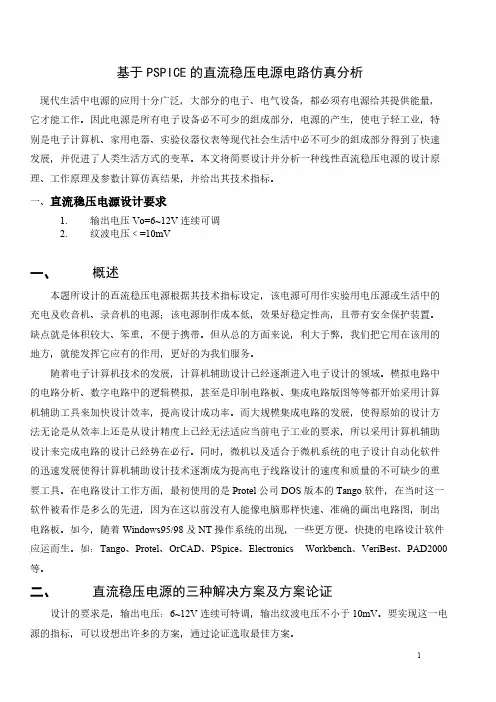
基于PSPICE的直流稳压电源电路仿真分析现代生活中电源的应用十分广泛,大部分的电子、电气设备,都必须有电源给其提供能量,它才能工作。
因此电源是所有电子设备必不可少的组成部分,电源的产生,使电子轻工业,特别是电子计算机、家用电器、实验仪器仪表等现代社会生活中必不可少的组成部分得到了快速发展,并促进了人类生活方式的变革。
本文将简要设计并分析一种线性直流稳压电源的设计原理、工作原理及参数计算仿真结果,并给出其技术指标。
一、直流稳压电源设计要求1.输出电压Vo=6~12V连续可调2.纹波电压﹤=10mV一、概述本题所设计的直流稳压电源根据其技术指标设定,该电源可用作实验用电压源或生活中的充电及收音机、录音机的电源;该电源制作成本低,效果好稳定性高,且带有安全保护装置。
缺点就是体积较大、笨重,不便于携带。
但从总的方面来说,利大于弊,我们把它用在该用的地方,就能发挥它应有的作用,更好的为我们服务。
随着电子计算机技术的发展,计算机辅助设计已经逐渐进入电子设计的领域。
模拟电路中的电路分析、数字电路中的逻辑模拟,甚至是印制电路板、集成电路版图等等都开始采用计算机辅助工具来加快设计效率,提高设计成功率。
而大规模集成电路的发展,使得原始的设计方法无论是从效率上还是从设计精度上已经无法适应当前电子工业的要求,所以采用计算机辅助设计来完成电路的设计已经势在必行。
同时,微机以及适合于微机系统的电子设计自动化软件的迅速发展使得计算机辅助设计技术逐渐成为提高电子线路设计的速度和质量的不可缺少的重要工具。
在电路设计工作方面,最初使用的是Protel公司DOS版本的Tango软件,在当时这一软件被看作是多么的先进,因为在这以前没有人能像电脑那样快速、准确的画出电路图,制出电路板。
如今,随着Windows95/98及NT操作系统的出现,一些更方便、快捷的电路设计软件应运而生。
如:Tango、Protel、OrCAD、PSpice、Electronics Workbench、VeriBest、PAD2000等。
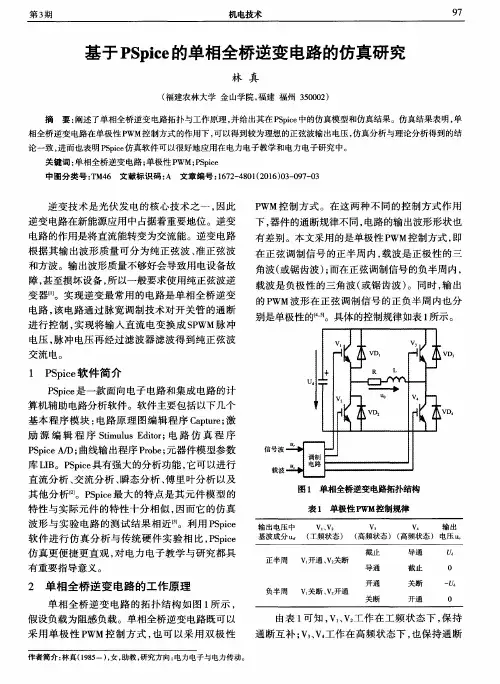
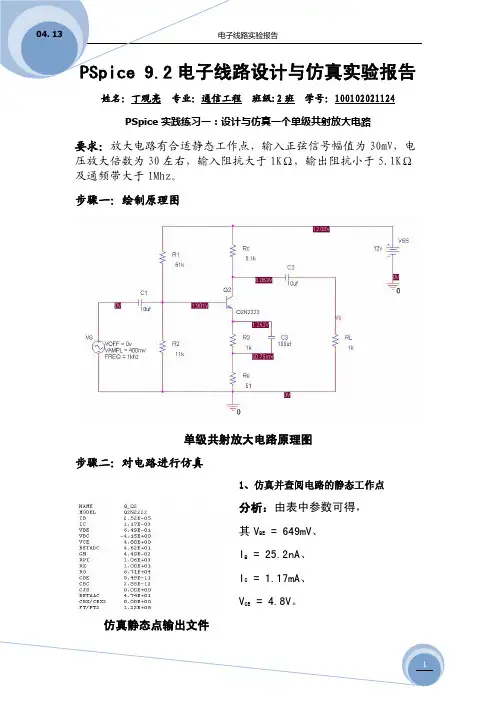
姓名:丁观亮专业:通信工程班级:2班学号:100102021124PSpice实践练习一:设计与仿真一个单级共射放大电路要求:放大电路有合适静态工作点,输入正弦信号幅值为30mV,电压放大倍数为30左右,输入阻抗大于1KΩ,输出阻抗小于5.1KΩ及通频带大于1Mhz。
步骤一:绘制原理图单级共射放大电路原理图步骤二:对电路进行仿真1、仿真并查阅电路的静态工作点分析:由表中参数可得,其V BE = 649mV、I B = 25.2nA、I C = 1.17mA、V CE = 4.8V。
仿真静态点输出文件输入_输出电压波形分析:因为系统为单级放大电路,故输出电压Vo与输入电压Vs的相位相差90°。
同时,由其相位可得A=Vo÷Vs=1÷0.03≈33.33。
3、仿真电路幅频特性曲线幅频特性曲线分析:根据波形可计算得其通频带为△f = fh – fl = 14 – 0.027 ≈ 14Mhz。
4、仿真电路相频特性曲线相频特性曲线分析:根据相频特性。
我们可知,该系统的相位在-231db-130db间变化。
输入阻抗特性曲线分析:从图中可得其输入电阻Rs ≈ 2.5KΩ,同时,我们可以观察到该系统的输入阻抗在频率为500hz-100Khz区间时比较稳定。
6、仿真电路输出阻抗特性曲线输出阻抗测量电路原理图输出阻抗特性曲线分析:从图中可得其输出电阻Ro ≈ 5KΩ。
同时,我们同样可以观察得到,该系统的输出阻抗在频率为50hz-1.0Mhz区间时比较稳定。
总结:分析至此,可知该系统的参数完全符合题意要求。
但是为了使系统的稳定性增加。
即输入阻抗和输出阻抗能基本保持不变。
我们选择的工作频率尽量应该在500hz-100Khz间。
心得:在做实验的过程中,涉及到了许多不懂的问题。
比如,软件里许多函数的功能及用法。
还有软件本身提供给用户的大量子程序的使用等。
这都是需要我们慢慢去了解的。
相信在后面的学习过程中,我们一定能有所提高。
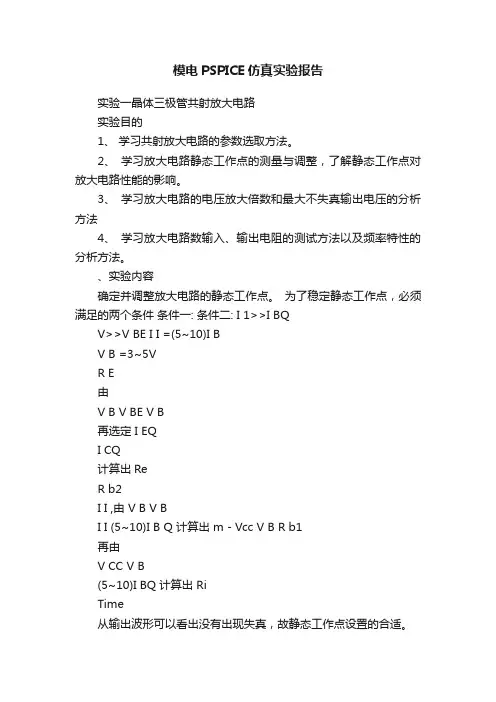
模电PSPICE仿真实验报告实验一晶体三极管共射放大电路实验目的1、学习共射放大电路的参数选取方法。
2、学习放大电路静态工作点的测量与调整,了解静态工作点对放大电路性能的影响。
3、学习放大电路的电压放大倍数和最大不失真输出电压的分析方法4、学习放大电路数输入、输出电阻的测试方法以及频率特性的分析方法。
、实验内容确定并调整放大电路的静态工作点。
为了稳定静态工作点,必须满足的两个条件条件一: 条件二: I 1>>I BQV>>V BE I I =(5~10)I BV B =3~5VR E由V B V BE V B再选定 I EQI CQ计算出ReR b2I I ,由 V B V BI I (5~10)I B Q 计算出 m - Vcc V B R b1再由V CC V B(5~10)I BQ 计算出 RiTime从输出波形可以看出没有出现失真,故静态工作点设置的合适。
改变电路参数:V112VdcRc此时得到波形为:400mV200mV0V-200mV450us 500us75k3k4.372V R2 50kQ1Q2N2222Re 2.2kC2T 一6.984V 10uF彳Ce100uF2.0 V-4.0V 0s 50us 100us口V(C2:2) V(C1:1) 150us 200us 250us 300us 350us 400us 450us 500usTime此时出现饱和失真。
当RL开路时(设RL=1MEG Q)时:V1输出波形为:4.0V-4.0V出现饱和失真二、实验心得这个实验我做了很长时间,主要是耗在静态工作点的调试上面。
按照估计算出的Rb1、Rb2、Re的值带入电路进行分析时,电路出现失真,根据其失真的情况需要不停的调节Rb1、Rb2和Re的值是电路输出不失真。
实验二差分放大电路-、实验目的1、学习差分放大电路的设计方法2、学习差分放大电路静态工作的测试和调整方法3、学习差分放大电路差模和共模性能指标的测试方法二、实验内容1. 测量差分放大电路的静态工作点,并调整到合适的数值。
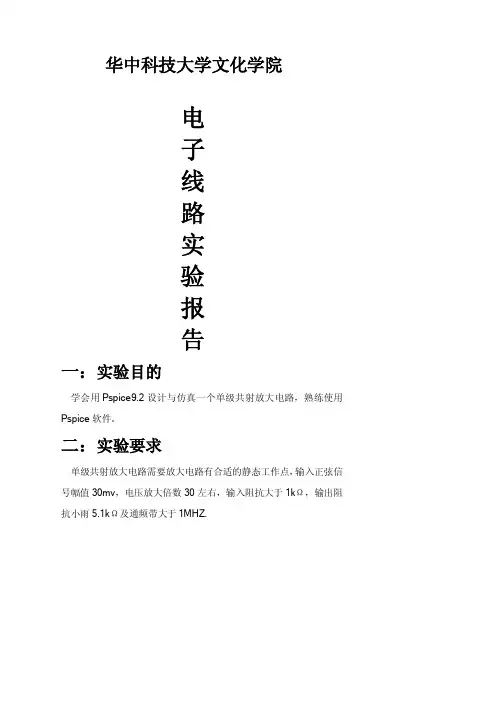
华中科技大学文化学院电子线路实验报告一:实验目的学会用Pspice9.2设计与仿真一个单级共射放大电路,熟练使用Pspice软件。
二:实验要求单级共射放大电路需要放大电路有合适的静态工作点,输入正弦信号幅值30mv,电压放大倍数30左右,输入阻抗大于1kΩ,输出阻抗小雨5.1kΩ及通频带大于1MHZ.三:实验步骤1、启动Pspice9.2打开Capture CIS Lite Edition在主页下创建工程项目wfl:1.选file/New/Project2.建立一个子目录Creat Dir(键入d:\仿真),并双击打开3.选中Analog or Mixed Singnal Circuit OK!4.键入工程项目名Name:wfl5.在设计项目创建方式选择对话框下,选中Creat a blank proOK!6.画一直线,将建立空白的图形文件(wfl.sch)存盘。
2、画电路图:1.打开库浏览器选择菜单Place/Part,Add Library;2.删除某一元件:鼠标选中该元件并单击(元器件符号变为红色),选中菜单的Edit/delet;3.翻转或旋转某一元器件符号:同2选中元件,按键Ctrl+R即可;4.画电路连线:选择菜单中的Place/wire;5.为突出输出端,需键入标注in字符,选择Place/Net Alias inOK!6.将建立的文件(wfl.sch)存盘。
3、修改元器件的符号和参数1.用鼠标教案头双击该元件符号,此时出现修改框,可以进入符号和参数的设置2.VSIN信号的设置:鼠标选中VSIN信号源并单击(符号变为红色)然后,用鼠标双击该元件符号,此时出现修改框,即可进入参数的设置,AC=30mv,鼠标选中Apply并单击应用,退出。
3.三极管参数设置:同2选中三极管并单击其变为红色,然后选择菜单Edit/PSpice Model.打开模型编辑框Edit/PSpice Model修改Bf为50,保存,即设置三极管的放大系数变为50.单级共射放大电路4、设置分析功能1.Bias Point Detail(静态)选择菜单PSice/New Simulation Profile,在New Simulation对话框下,键入Bias用鼠标单击Creat,然后出现模拟类型和参数设置框,见此框的Amalysis type栏目,用鼠标单击Bias Point Detail并在Output File Options栏目下,单击选中“incluedetailed bias point information fornonlinear controlled sources and semiconductors”最后单击应用A及确定返回。
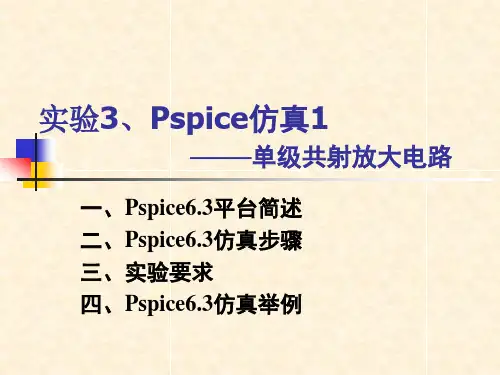
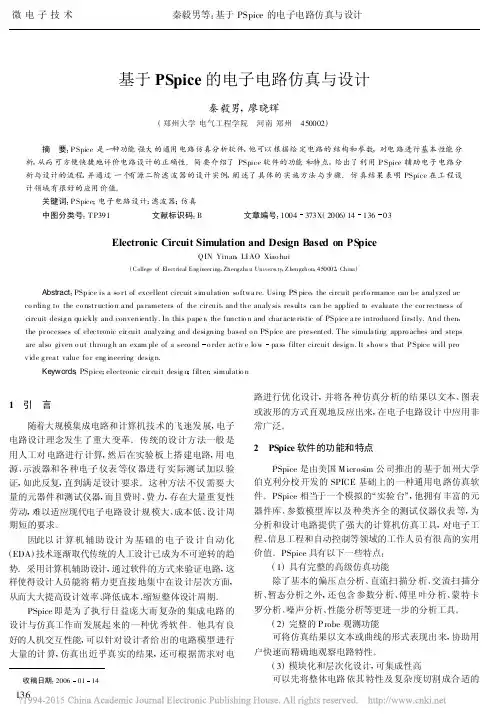
基于PSpice 的电子电路仿真与设计秦毅男,廖晓辉(郑州大学电气工程学院 河南郑州 450002)摘 要:P Spice 是一种功能强大的通用电路仿真分析软件,他可以根据给定电路的结构和参数,对电路进行基本性能分析,从而可方便快捷地评价电路设计的正确性。
简要介绍了PSpice 软件的功能和特点,给出了利用P Spice 辅助电子电路分析与设计的流程,并通过一个有源二阶滤波器的设计实例,阐述了具体的实施方法与步骤。
仿真结果表明PSpice 在工程设计领域有很好的应用价值。
关键词:P Spice ;电子电路设计;滤波器;仿真中图分类号:T P391 文献标识码:B 文章编号:1004373X (2006)1413603Electronic Circuit Simulation and Design Based on PS piceQ IN Yinan ,LI AO Xiao hui(College of Elect rical Eng ineering ,Zheng zho u Universi ty ,Z hengzhou ,450002,China )Abstract :PSpice is a so r t of excellent circuit simulation so ftwa ing PS pice ,the circuit pe rfo rmance can be analyzed ac -co rding to the co nstr uctio n a nd pa rameters of the cir cuit ,and the analy sis results ca n be applied to evaluate the cor rectness of circuit desig n quickly and conveniently.In this pape r ,the functio n and char acte ristic of PSpice a re introduced firstly.And then ,the pr ocesses of elec tronic cir cuit analyzing and designing based o n PSpice are presented.T he simula ting appro aches and steps are also given o ut throug h an exam ple of a seco nd o rder activ e lo w pa ss filter circuit desig n.It show s that P Spice will pro -v ide g rea t value fo r eng ineering desig n.Keywords :PSpice ;electronic cir cuit desig n ;filter ;simulatio n收稿日期:200601141 引 言随着大规模集成电路和计算机技术的飞速发展,电子电路设计理念发生了重大变革。
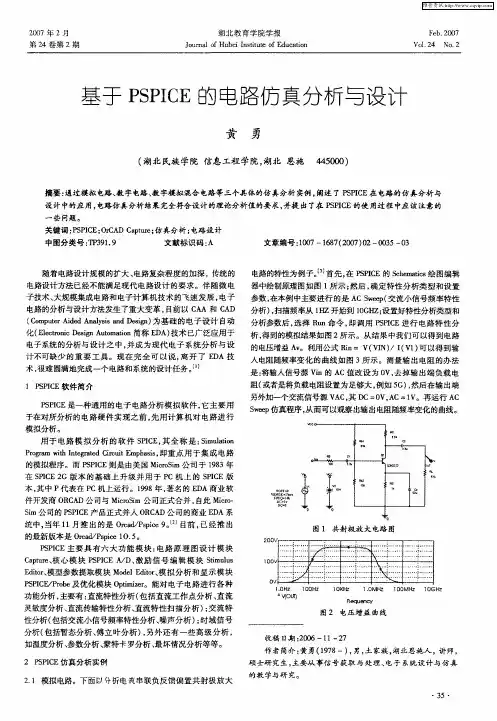
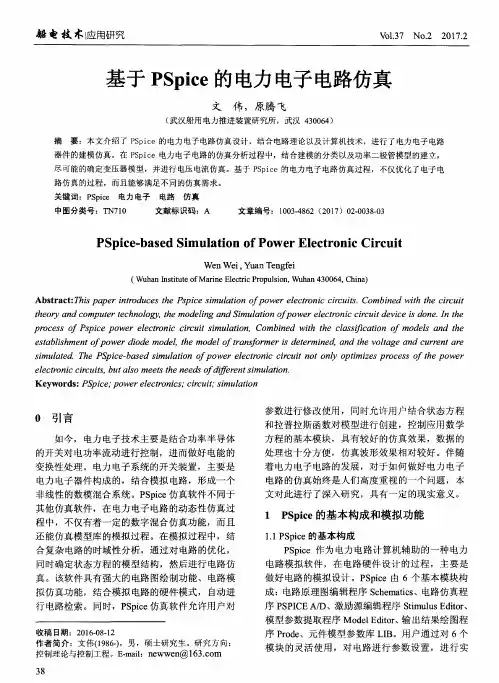
实验报告院(系):学号:专业:实验人:实验题目:运用Pspice软件进行电路仿真实验。
一、实验目的1、通过实验了解并掌握Pspice软件的运用方法,以及电路仿真的基本方法。
2、学会用电路仿真的方法分析各种电路。
3、通过电路仿真的方法验证所学的各种电路基础定律,并了解各种电路的特性。
二、软件简介Pspice是主要用于集成电路的分析程序,Pspice起初用在大规模电子计算机上进行仿真分析,后来推出了能在 PC上运行的Pspice软件。
Pspice5.0以上版本是基于windows 操作环境。
Pspice软件的主要用途是用于于仿真设计:在实际制作电路之前,先进行计算机模拟,可根据模拟运行结果修改和优化电路设计,测试各种性能,不必涉及实际元器件及测试设备。
三、具体实验内容A、电阻电路(实验一exe 3.38、实验二exe 3.57)1、原理说明:对于简单的电阻电路,用Pspice软件进行电路的仿真分析时,现在要在capture环境(即Schematics程序)下画出电路图。
然后调用分析模块、选择分析类型,就可以“自动”进行电路分析了。
Pspice软件是采用节点电压法求电压的,因此,在绘制电路图时,一定要有零点(即接地点)。
同时,要可以用电路基础理论中的方法列电路方程,求解电路中各个电压和电流。
与仿真结果进行对比分析2、步骤:(1)打开Schematics程序,进入画图界面。
(2)原理图界面点击Get New Part图标,添加常用库,点击Add Library ,将常用库添加进来。
本例需添加Analog( 包含电阻、电容等无源器件),Soure(包含电压源、电流源等电源器件)。
在相应的库中选取电阻R,电压源IDC, F1(实验一),以及地线GND,点取Place 放到界面上。
(3)调节好各元件的位置以及方向,并设好大小,最后连线,保存。
(4)按键盘“F11”(或界面smulate图标)开始仿真。
如原理图无错误,则显示Pspice A/D 窗口。
一、实验目的1、初步了解虚拟实验软件Pspice,并学会Pspice的简单使用。
2、通过虚拟实验来验证KVL与KCL。
二、实验仪器与应用软件PC机一台(Windows操作系统),Pspice电路仿真软件。
三、实验原理利用虚拟实验软件Pspice,对下面电路原理图进行仿真模拟。
设定R1、R2、R3以及R4四个电阻的阻值,然后给两个电压源赋予不同的值,用软件进行模拟仿真实验,分别测出各支路的电压和电流。
算出各回路的电压之和是否为零,和各节点的电流之和是否为零来验证KVL、KCL的成立。
四、实验步骤:1、在E盘上创建自己的文件夹(命名为自己的姓名,学号,班级)2、打开Pspice软件,从浏览器中的元件库中取出R、VDC、GND-EARTH并在画图区上画出电路原理图。
并将文件保存在E盘上自己所创建的文件夹里。
3、给R1、R2、R3以及R4四个电阻分别赋值为:1k欧、2k欧、3k欧以及4k欧4、给电压源US1、US2赋值为12V。
分别测量此时各节点的电压和各支路的电流并记录下来:UA=10.91V UB=8.727V UC=12.00V UD=0VI1=1.091mA I2=1.091mA I3=2.182mA5、给电压源US1、US2赋值为9V,-12V。
分别测量此时各节点的电压和各支路的电流并记录下来UA=5.636V UB=-1.091V UC=-12.00V UD=0VI1=3.364mA I2=-3.364mA I3=-272.7uA6、给电压源US1、US2赋值为10V,6V。
分别测量此时各节点的电压和各支路的电流并记录下来UA=8.606V UB=5.818V UC=6.000V UD=0VI1=1.394mA I2=60.61uA I3=1.455mA7、退出软件,进行数据处理。
五、数据处理:六、实验分析与结论:由上表数据,并考虑到取有效数字后小数位数的不同可知道:各节点电流之和I∑=0;回路1 U∑=0∑=0;回路2 U可验证KCL、KVL定理成立。
基于PSPICE的直流稳压电源电路仿真分析现代生活中电源的应用十分广泛,大部分的电子、电气设备,都必须有电源给其提供能量,它才能工作。
因此电源是所有电子设备必不可少的组成部分,电源的产生,使电子轻工业,特别是电子计算机、家用电器、实验仪器仪表等现代社会生活中必不可少的组成部分得到了快速发展,并促进了人类生活方式的变革。
本文将简要设计并分析一种线性直流稳压电源的设计原理、工作原理及参数计算仿真结果,并给出其技术指标。
一、直流稳压电源设计要求1.输出电压V o=6~12V连续可调2.纹波电压﹤=10mV一、概述本题所设计的直流稳压电源根据其技术指标设定,该电源可用作实验用电压源或生活中的充电及收音机、录音机的电源;该电源制作成本低,效果好稳定性高,且带有安全保护装置。
缺点就是体积较大、笨重,不便于携带。
但从总的方面来说,利大于弊,我们把它用在该用的地方,就能发挥它应有的作用,更好的为我们服务。
随着电子计算机技术的发展,计算机辅助设计已经逐渐进入电子设计的领域。
模拟电路中的电路分析、数字电路中的逻辑模拟,甚至是印制电路板、集成电路版图等等都开始采用计算机辅助工具来加快设计效率,提高设计成功率。
而大规模集成电路的发展,使得原始的设计方法无论是从效率上还是从设计精度上已经无法适应当前电子工业的要求,所以采用计算机辅助设计来完成电路的设计已经势在必行。
同时,微机以及适合于微机系统的电子设计自动化软件的迅速发展使得计算机辅助设计技术逐渐成为提高电子线路设计的速度和质量的不可缺少的重要工具。
在电路设计工作方面,最初使用的是Protel公司DOS版本的Tango软件,在当时这一软件被看作是多么的先进,因为在这以前没有人能像电脑那样快速、准确的画出电路图,制出电路板。
如今,随着Windows95/98及NT操作系统的出现,一些更方便、快捷的电路设计软件应运而生。
如:Tango、Protel、OrCAD、PSpice、Electronics Workbench、VeriBest、PAD2000等。
Electronic Technology •电子技术Electronic Technology & Software Engineering 电子技术与软件工程• 115【关键词】电力电子 计算机技术 变压器电力电子系统通常是由开关装置、模拟电路、数字电路等电力电子器件构成的非线性数模混合系统,其中每个部分所遵守的物理法则各不相同,给设计和分析工作带来了一定的难度,因此必须要在设计前,展开仿真实验,建立虚拟电路模型,展开计算,得出接近实际的电路结果,从而有效节省开发的成本和时间,节省设计人员精力,从而更加集中投入的设计电路。
1 PSpice的基本构成和模拟功能1.1 基本构成PSpice 软件是一种电力电子电路仿真模拟软件,主要承担着在设计电路硬件的过程中,模拟设计电路的工作。
PSpice 软件主要由六个基本模块构成,包括了:电路原理图编辑程序、电路仿真程序、激励源编辑程序、模型参数提取程序、元件模型参数库、输出结果绘图程序。
通过综合运用这六个模块,完成对电路中参数的设置,就能够保证电子电路的设计结果最优。
1.2 模拟功能在PSpice 软件的模拟功能可以分为两种,一种是模拟直流电路功能,一种是模拟电路直流小信号传输函数功能。
前者是指,PSpice 软件在模拟过程中会根据电路的直流工作点,计算出当电容开路中,计算电路的节点;后者是指PSpice 软件可以在计算电数的过程中同时确定直流小信号的工作输出电路以及直流转移基于PSpice 的电力电子电路仿真文/崔朔 易炳旭 董有强性曲线的结果,同时还能够确定小信号的相关基础数据,包括模型参数、几何线形、分析频域以及噪声,从而实现对电路整体细节上的仿真工作。
2 建模分类和仿真过程2.1 电路建模分类在进行具体的仿真之前还需要建立虚拟的电路模型,而在建立电路模型之前,首先要综合考虑计算机技术仿真的具体需求之后,在展开具体的建模工作。
建模要在固定的电压电流的温度范围内,确定相关器件的参数物理量,根据具体的分析过程,对电路模型进行进一步的优化,保证器件方案的最优化。
实验七:使用PSpice软件对混频电路仿真一.实验目的1. 掌握PSpice软件的基本操作(包括设计绘制电路、仿真调测、时域频域分析)。
2.掌握如何使用PSpice仿真软件研究分析三极管混频器和乘法器混频器工作原理。
3.通过实验中波形和频谱,研究三极管混频与乘法器混频的区别。
二.实验仪器1.计算机2.PSpice8.0软件三.实验内容1.在PSpice原理图编辑环境下分别完成三极管混频和乘法器混频的电路绘制;2.对以上两种电路分别进行仿真,显示时域波形图(参与混频的两个频率为1kHz和10kHz);3.对以上两种电路的输出波形分别进行FFT(频域分析),指出二者的频谱差别。
四.实验步骤1.实验准备在计算机上安装PSpice8.0软件包(安装过程中如有提示,选默认即可)。
2.原理图的绘制方法安装成功后,选择Windows程序->DesignLab Eval 8->Schematics即可打开原理图编辑界面。
然后按如下操作:(1)选择与布放元器件:菜单 -> Draw -> Get New Part…选择所需电路元器件 -> Place&Close(2)连接元器件:把所需元器件布放完毕后,可点击菜单栏下方的快捷图标按钮“”将各元器件按照下图提示连接起来。
图1 三极管混频原理图图1提示:图中Vcc与VBB选择元件库中的“VDC”元件,分别双击它们,按照图中标记设定好直流电压(DC)参数。
V1与V2选择元件库中的“VSIN”元件。
双击这些元件可以改变这些电压的参数,将V1和V2的振幅(VAMPL)参数都设置为0.01V,频率(FREQ)参数按上图标记设定好。
“地”选择库中的“AGND”元件。
图2 乘法器混频原理图图2提示:图中的乘法器直接使用库中的“MULT”元件。
V1与V2选择元件库中的“VSIN”元件。
振幅都设为0.01V,频率分别为1kHz和10kHz。
3.时域仿真及频域分析⑴实验步骤①在电脑D:\盘上创建pspice目录。
目录第一章pspice简介 (4)1.1 PSPICE的起源与发展 (4)1.2 PSPICE仿真软件的优越性 (6)1.3 PSPICE的组成 (7)第二章pspice中的电路元器件介绍 (9)2.1. 电阻、电容和电感 (11)2.2 有源器件 (11)2.3 信号源及电源 (11)第三章pspice的仿真 (12)3.1 pspice的仿真功能 (12)3.2 pspice软件的仿真步骤 (15)3.3 pspice仿真使用中应主义的问题 (15)第四章实验设计 (16)4.1 实验一:二极管整流电路仿真 (16)4.2 实验二:555定时器组成的单稳态触发器 (18)第五章结束语及感想 (21)参考文献 (22)摘要:在众多的仿真软件中,PSpice软件以其强大的仿真设计应用功能,在电子电路的仿真和设计中得到了较广泛的使用。
PSpice及其相关库包的应用对提高学生的仿真设计能力,更新设计理念有较大的好处。
本论文首先简要介绍了PSpice软件的基本功能和特点以及软件的基本操作方法,然后从电路分析的具体实验给出了的PSpice具体操作步骤,接着进行了电子电路应用系统的设计与仿真,并通过精确的仿真结果进一步体现了仿真PSpice软件的优越性,同时也反映了仿真实验在当今电路设计中的重要意义。
第一章 Pspice简介1.1 Pspice简介Pspice是由Spice发展而来的用于微机系列的通用电路分析软件。
Spice(Simulation Program with Integrated Circuit Emphasis)是由美国加州大学伯克利分校开发的电路仿真程序。
随后,版本不断更新,功能不断完善。
目前广泛使用的Pspice(P:Popular)软件是美国Microsim公司于1996年开发的基于Windows环境的仿真程序。
它主要用于电子电路的仿真,以图形方式输入,自动进行电路检查,生成网表,模拟和计算电路的功能,不仅可以对模拟电子线路进行不同输入状态的时间响应、频率响应、噪声和其他性能的分析优化,以使设计电路达到最优的性能指标,还可以分析数字电子线路和模数混合电路,被公认是通用电路模拟程序中最优秀的软件,具有广阔的应用前景。
1.2 PSPICE的起源与发展用于模拟电路仿真的SPICE(Simulation Program with Integrated Circuit Emphasis)软件于1972年由美国加州大学伯克利分校的计算机辅助设计小组利用FORTR AN语言开发而成,主要用于大规模集成电路的计算机辅助设计。
SPICE的正式版SPICE 2G在1975年正式推出,但是该程序的运行环境至少为小型机。
1985年,加州大学伯克利分校用C语言对SPICE 软件进行了改写,并由MICROSIM公司推出。
1988年SPICE被定为美国国家工业标准。
与此同时,各种以SPICE为核心的商用模拟电路仿真软件,在SPICE的基础上做了大量实用化工作,从而使SPICE成为最为流行的电子电路仿真软件。
PSPICE采用自由格式语言的5.0版本自80年代以来在我国得到广泛应用,并且从6.0版本开始引入图形界面。
1998年著名的EDA商业软件开发商ORCAD公司与Microsim公司正式合并,自此Microsim公司的PSPICE产品正式并入ORCAD公司的商业EDA系统中。
不久之后,ORCAD公司已正式推出了ORCAD PSPICE Release 10.5,与传统的SPICE软件相比,PSPICE 10.5在三大方面实现了重大变革:首先,在对模拟电路进行直流、交流和瞬态等基本电路特性分析的基础上,实现了蒙特卡罗分析、最坏情况分析以及优化设计等较为复杂的电路特性分析;第二,不但能够对模拟电路进行,而且能够对数字电路、数/模混合电路进行仿真;第三,集成度大大提高,电路图绘制完成后可直接进行电路仿真,并且可以随时分析观察仿真结果。
PSPICE软件的使用已经非常流行。
在大学里,它是工科类学生必会的分析与设计电路工具;在公司里,它是产品从设计、实验到定型过程中不可缺少的设计工具。
1.3 PSPICE仿真软件的优越性PSPICE软件具有强大的电路图绘制功能、电路模拟仿真功能、图形后处理功能和元器件符号制作功能,以图形方式输入,自动进行电路检查,生成图表,模拟和计算电路。
它的用途非常广泛,不仅可以用于电路分析和优化设计,还可用于电子线路、电路和信号与系统等课程的计算机辅助教学。
与印制版设计软件配合使用,还可实现电子设计自动化。
被公认是通用电路模拟程序中最优秀的软件,具有广阔的应用前景。
这些特点使得PSPICE受到广大电子设计工作者、科研人员和高校师生的热烈欢迎,国内许多高校已将其列入电子类本科生和硕士生的辅修课程。
电路设计软件有很多,它们各有特色。
如Protel和Tango,它对单层/双层电路板的原理图及PCB图的开发设计很适合,而对于布线复杂,元件较多的四层及六层板来说ORCAD更有优势。
但在电路系统仿真方面,PSPICE可以说独具特色,是其他软件无法比拟的,它是一个多功能的电路模拟试验平台,PSPICE软件由于收敛性好,适于做系统及电路级仿真,具有快速、准确的仿真能力。
(1)图形界面友好,易学易用,操作简单由Dos版本的PSPICE到Windows版本的PSPICE,使得该软件由原来单一的文本输入方式而更新升级为输入原理图方式,使电路设计更加直观形象。
PSPICE 6.0以上版本全部采用菜单式结构,只要熟悉Windows操作系统就很容易学,利用鼠标和热键一起操作,既提高了工作效率,又缩短了设计周期。
即使没有参考书,用户只要具备一定的英语基础就可以通过实际操作很快掌握该软件。
(2)实用性好,仿真效果好在PSPICE中,对元件参数的修改很容易,它只需存一次盘、创建一次连接表,就可以实现一个复杂电路的仿真。
如果用Protel等软件进行参数修改仿真,则过程十分繁琐。
在改变一个参数时,哪怕是一个电阻阻值的大小都需要重新建立网络表的连接,设置其他参数更为复杂。
(3)功能强大,集成度高在PSPICE内集成了许多仿真功能,如:直流分析、交流分析、噪声分析、温度分析等,用户只需在所要观察的节点放置电压(电流)探针,就可以在仿真结果图中观察到其“电压(或电流)-时间图”。
而且该软件还集成了诸多数学运算,不仅为用户提供了加、减、乘、除等基本的数学运算,还提供了正弦、余弦、绝对值、对数、指数等基本的函数运算,这些都是其他软件所无法比拟的。
另外,用户还可以对仿真结果窗口进行编辑,如添加窗口、修改坐标、叠加图形等,还具有保存和打印图形的功能,这些功能都给用户提供了制作所需图形的一种快捷、简便的方法。
因此,Windows版本的PSPICE更优于Dos版本的PSPICE,它不但可以输入原理图方式,而且也可以输入文本方式。
无疑是广大电子电路设计师的好帮手。
1.4 PSPICE的组成PSPICE主要包括Schematics、Pspice、Probe、Stmed(Stimulus Editor)、Parts等5个软件包。
其中:1.Schematics是一个电路模拟器。
它可以直接绘制电路图,自动生成电路描述文件;并可对电路进行直流分析、交流分析、瞬态分析、傅立叶分析、环境温度分析、蒙特卡罗分析和灵敏度分析等多种分析;而且还可以对元件进行修改和编辑。
2.Pspice是一个数据处理器。
它可以对在Schematics中所绘制的电路进行模拟分析,运算出结果并自动生成输出文件和数据文件。
3.Probe是后处理器,相当于一个示波器。
它可以将在Pspice运算的结果在屏幕或打印设备上显示出来。
模拟结果还可以接受由基本参量组成的任意表达式。
4.Stmed是产生信号源的工具。
它在设定各种激励信号时非常方便直观,而且容易查对。
5.Parts是对器件建模的工具。
它可以半自动地将来自厂家的器件数据信息或用户自定义的器件数据转换为Pspice中所用的模拟数据,并提供它们之间的关系曲线及相互作用,确定元件的精确度。
下面我们就以模拟电子线路中的最为简单的二极管整流电路为例,详细介绍其操作过程来了解PSPICE在模拟电子电路仿真中的应用方法,并举一反三,进一步学习该软件并探索其应用技巧。
1.编辑原理图首先在Windows界面下的PSPICE程序组中双击Schematics,进入原理图编辑。
用鼠标单击绘制(Draw)中的取新元件(Get New Part)项,再单击对话框中元件(Libraries)的浏览(Browse)。
从Analog.slb中取出电阻R,系统自动命名为R1;从Sourse.slb中取出正弦电压源VSIN,系统自动命名为V1;从Eval.slb中取出二极管D1N914,系统自动命名为D1;从Port.slb中取出地线EGND,系统自动设置为0点。
把元件放在所需位置,在Draw对话框里选择(Wire),用鼠标画线将元件连接起来,这样电路图的初绘就完成了。
然后进行元件参数设置。
用鼠标双击相应元件或在编辑(EDIT)菜单中用鼠标单击性质(Attribute)对话框,对相应的参数进行修改(也可以用鼠标双击相应元件处的参数框进行修改)。
其中,正弦电压源(Vsin):起始电压(Voff)为0;幅值电压(Vamp1)为10;频率(Freq)10K;电阻R1:Value电阻值为100。
其中,电压、电阻、频率的单位缺省值分别为伏特、欧姆和赫兹。
参数确定后,可用鼠标双击需要标注的节点连线,在LABEL 内输入数字(节点数)即可。
至此,原理图编辑就结束了。
2.仿真计算首先进行仿真分析的设置。
本例的仿真内容为瞬态分析,在Schematics主菜单下,用鼠标单击分析(Analysis)中的设置(Setup),选中瞬态分析Transient设置(在选项前的小框内打勾),并将打印步长Print Setup设为20ns,最终时间Final Time设为1ms,计算步长设为2μs;然后退出,再用鼠标单击Analysis中的Library and Include Files,将二极管所在的元件库Eval.lib加入Library Files一栏中,这样设置就完毕了。
接着就可以点中Analysis中的Creat Netlist建立电路网络表,此时,会要求你存盘,并自动进行电路检查(Electrical Rule Check),如有错误将给出提示。
最后就可以点中Analysis中的仿真计算Simulate(或按快捷键F11)进行仿真。
在仿真过程中,会看到界面。
计算结束,可点中该界面的File下的Examine Output检查仿真结果。
PSPICE是计算机辅助分析设计中的电路模拟软件。